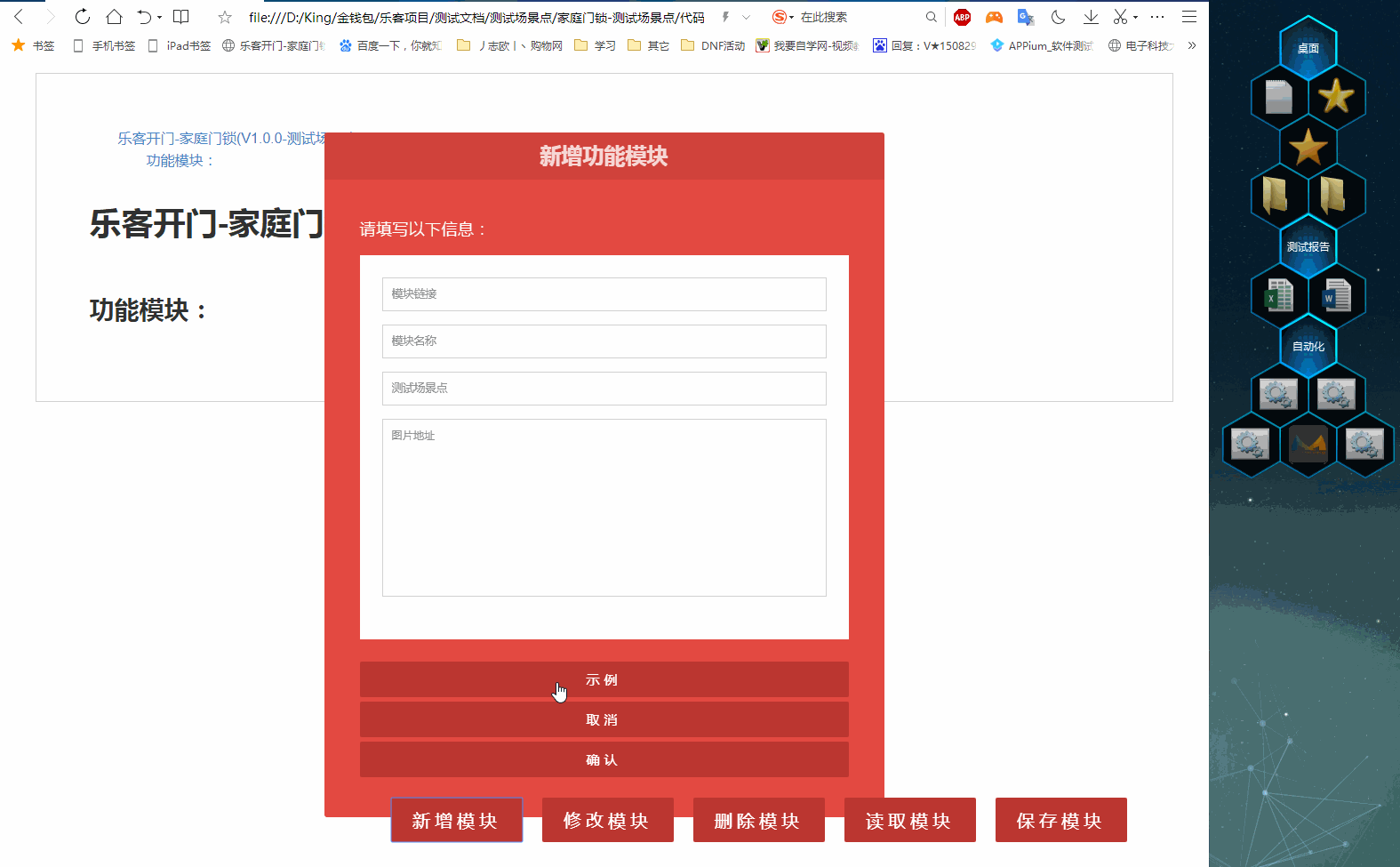
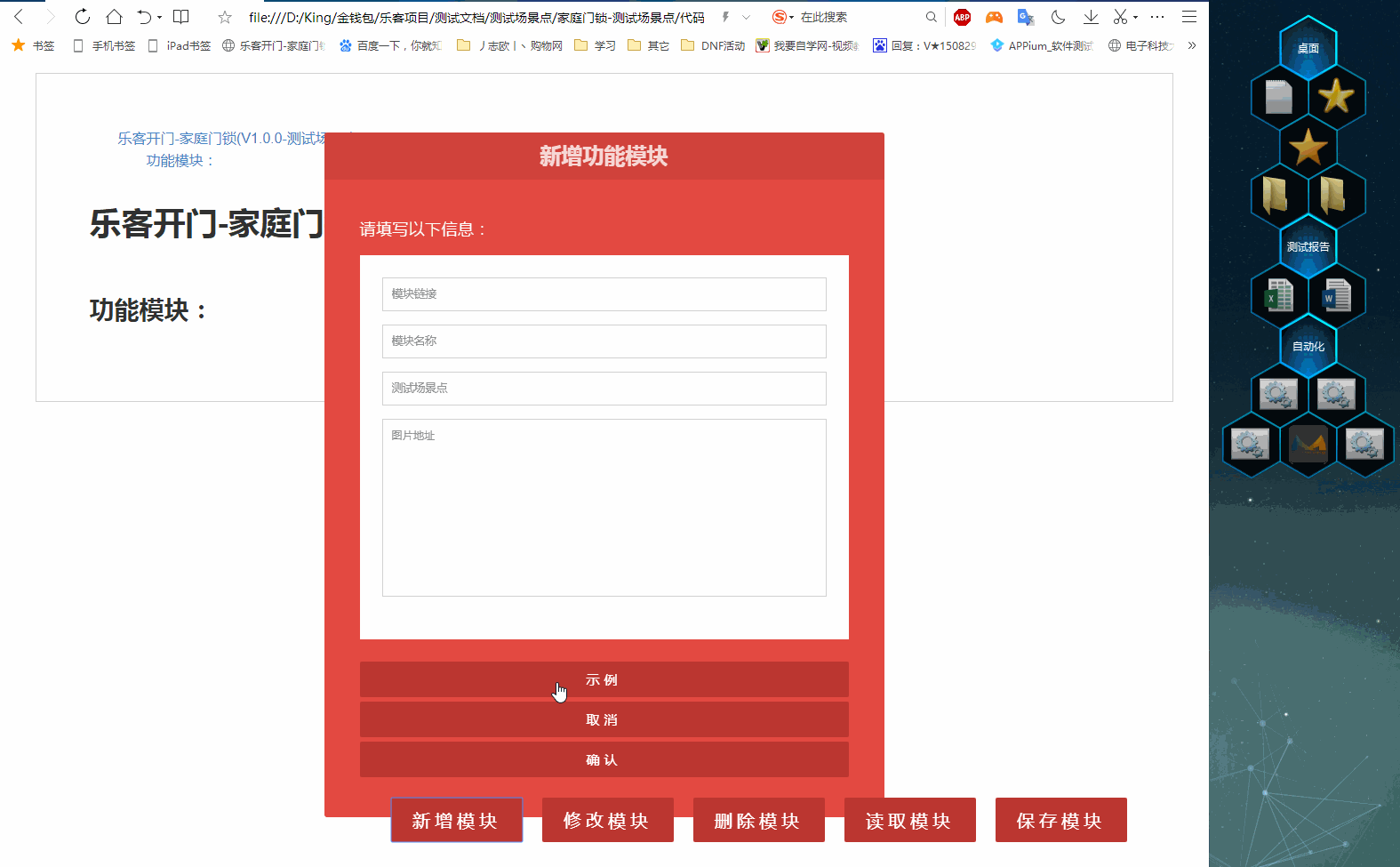
Gitee 地址:https://gitee.com/hagyao520/Test-Scenario-Points-HTML.git
GitHub 地址:https://github.com/hagyao520/Test-Scenario-Points-HTML.git
1. 使用 Git 克隆下载源码,命令:git clone https://gitee.com/hagyao520/Test-Scenario-Points-HTML.git
2. 克隆完成后,打开 Test-Scenario-Points-HTML 下【index.html】文件即可
3. 使用编辑器打开【index.html】,可以进行修改相关内容
4. 使用【测试场景点.xlsx】,管理所有测试场景点
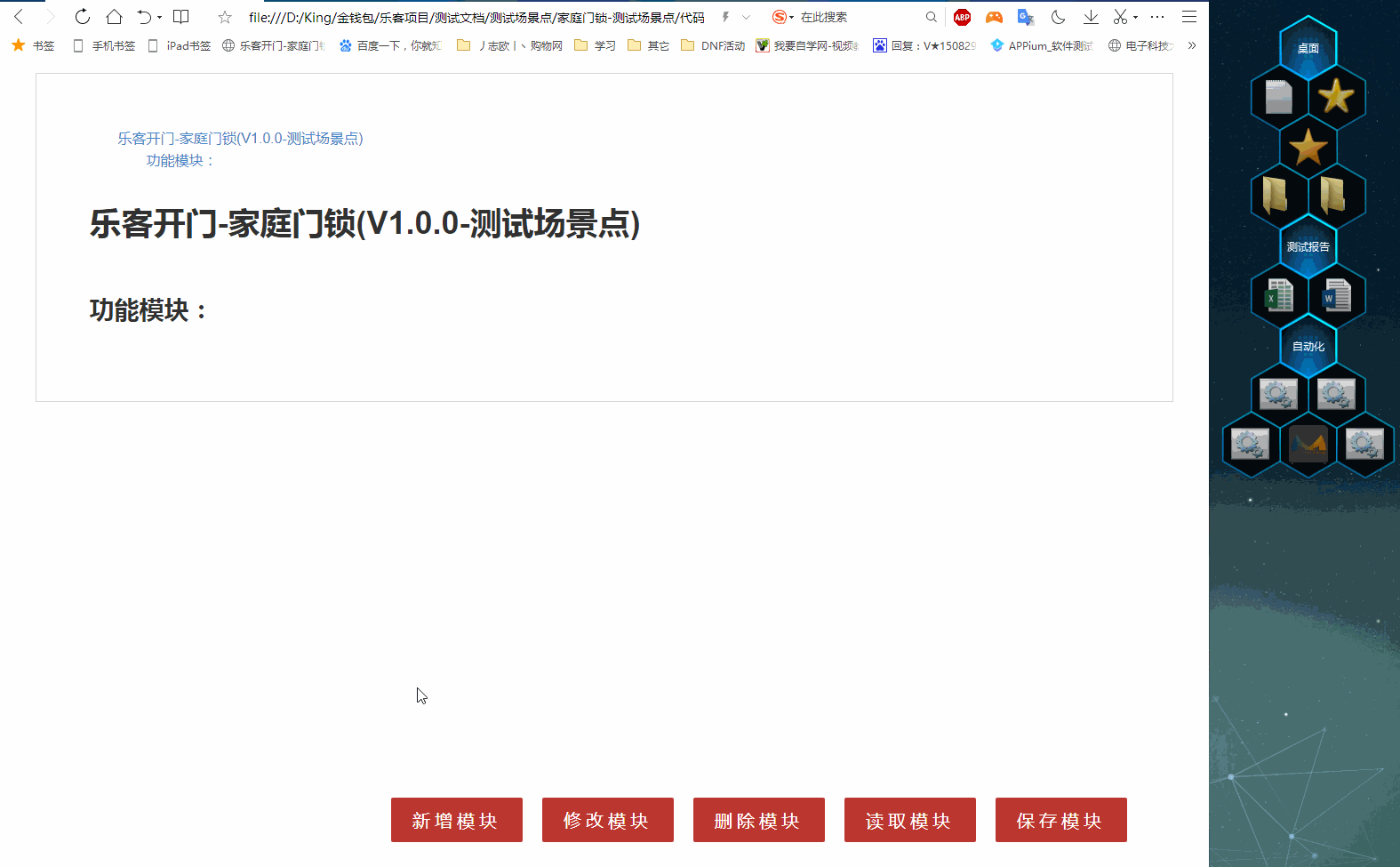
1.点击新增模块按钮,输入模块跳转链接,一般对应产品原型的地址,例如:【https://www.axure.com/】
2.输入模块名称,例如:【一. 登录界面】
3.输入测试场景点,例如:【手机号丨获取验证码丨更换手机号丨登录】
4.输入图片地址,例如:【https://alipic.lanhuapp.com/SketchCoverf0707de649e522dd7bc39b0d9df53f11】
5.点击确认按钮,即可新增模块成功,自动生成 UI 效果图和场景点编辑框
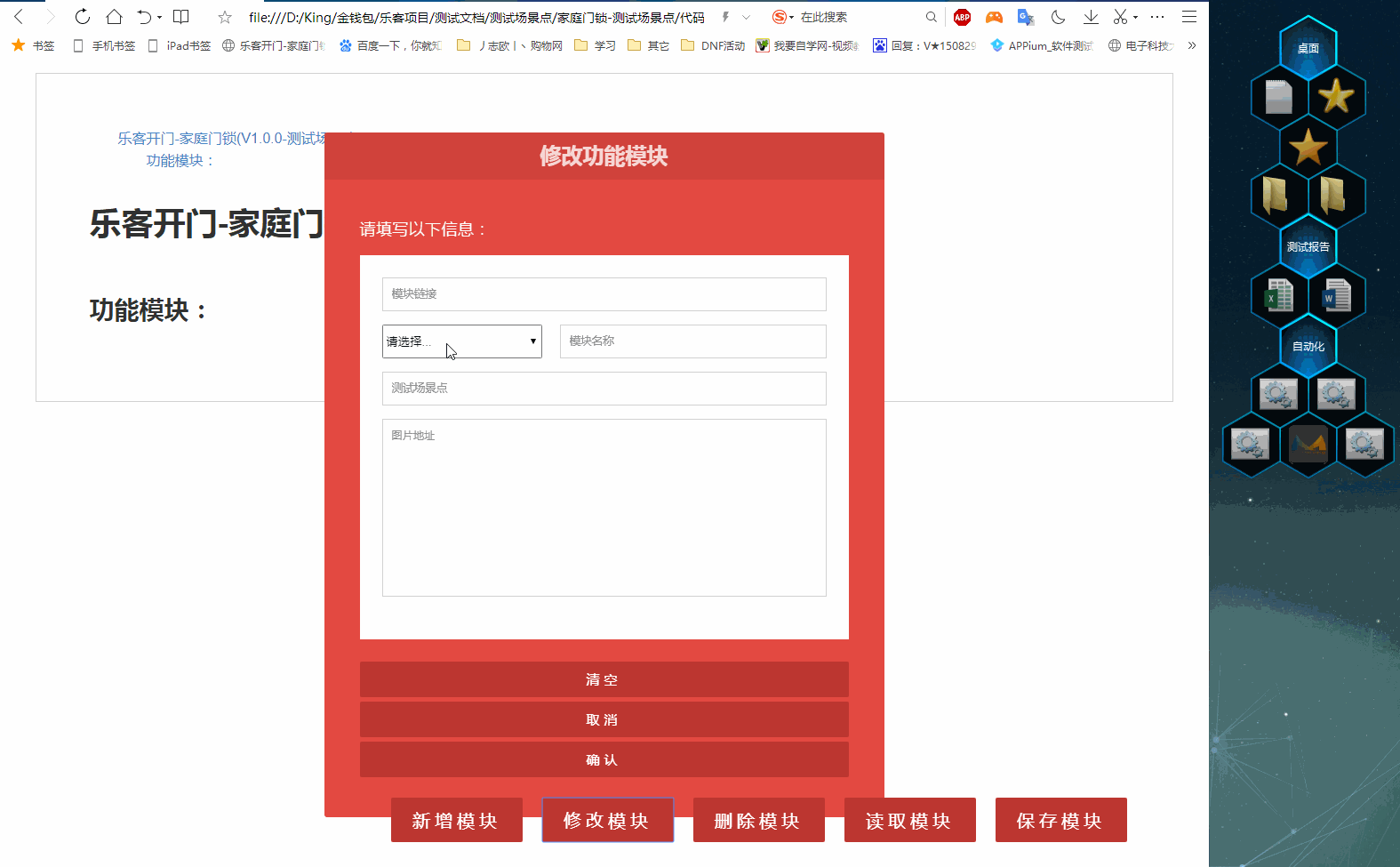
1.点击修改模块按钮,选择要修改的模块,例如:【一. 登录界面】
2.输入新的模块名称,图片地址等模块信息
3.点击确认按钮,即可修改模块成功,修改成功后页面会新的模块内容
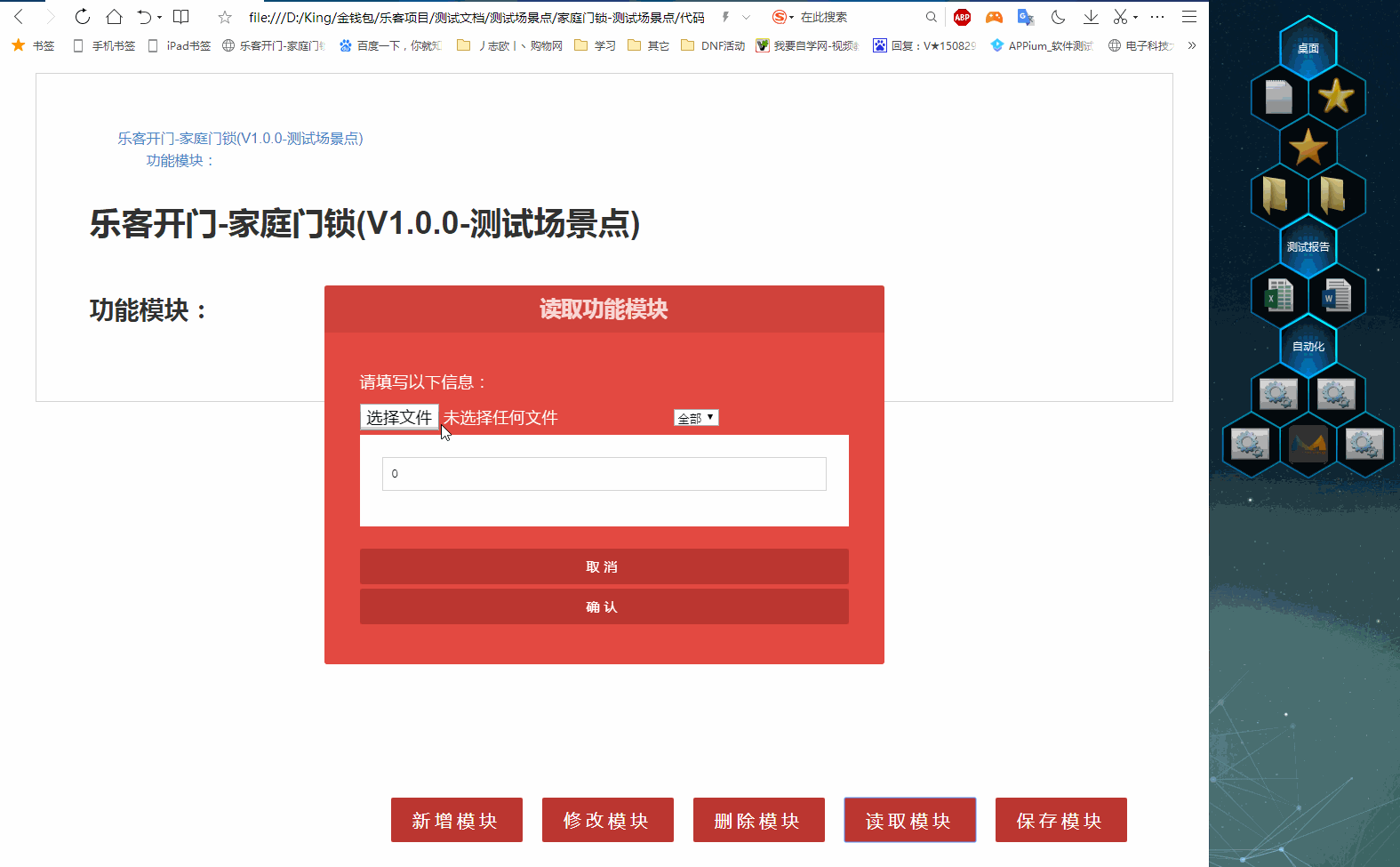
1.点击删除模块按钮,选择要删除的模块,例如:【全部】或【XXX 模块】
2.点击确认按钮,即可删除模块成功,删除后页面移除该模块
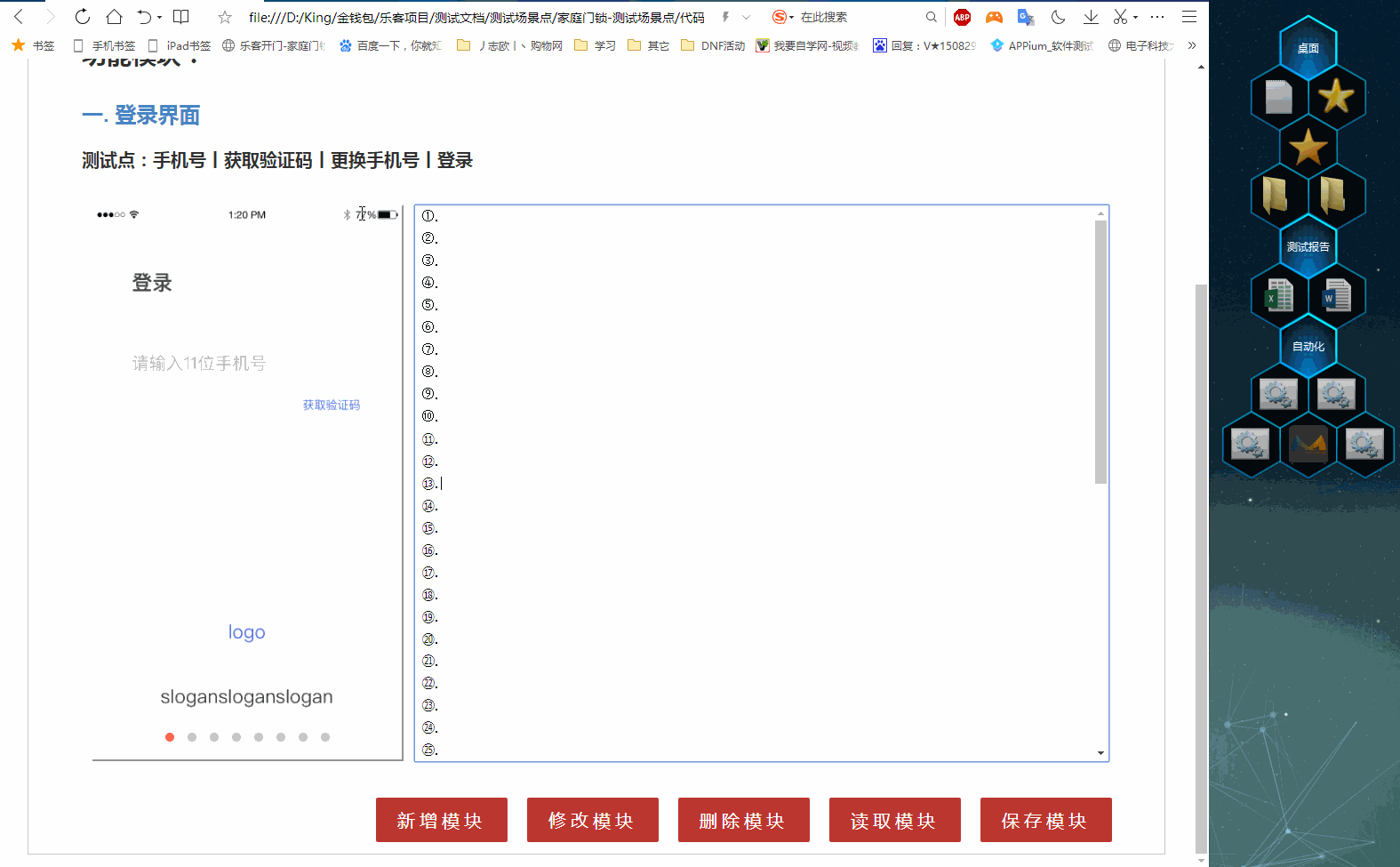
1.点击读取模块按钮,再点击选择文件按钮,选择要读取的 Excel 文件,例如:【测试场景点.xlsx】
2.读取成功后会自动获取所有模块,选择要读取的全部或单个模块,例如:【全部】或【一. 登录界面】
3.点击确认按钮,即可读取模块成功,读取成功后页面会自动生成该模块内容

1.点击保存模块按钮,选择需要保存的模块,例如:【全部】或【一. 登录界面】
2.点击确认按钮,弹出下载提示,即可保存模块成功,自动保存成 Excel 文件
非常感谢您花费时间阅读,祝您在这里记录、阅读、分享愉快!
欢迎留言评论,有问题也可以联系我或者加群交流....
作者 :@ 刘智 King
QQ :1306086303
QQ 群:126325132
Email:hagyao520@163.com
